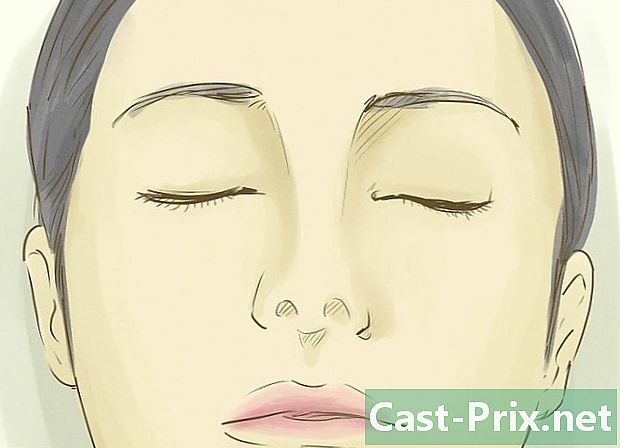Sådan nulstilles en Xbox 360

Indhold
- etaper
- Metode 1 Renovering af fabriksudgang
- Metode 2 Sletning af forældrekontrolelementer
- Metode 3 Rengør cachen
Hvis du oplever alvorlige vanskeligheder, mens du bruger din Xbox 360, hvilket betyder, at du ikke kan spille eller oprette forbindelse til Xbox Live, eller hvis du har besluttet at videresælge din enhed, er det nødvendigt med en nulstilling af systemet for at slet alt indhold og gendan det til fabriksoutputtilstand. På den anden side vil denne nulstilling ikke være tilstrækkelig til at fjerne de elementer i forældrekontrol, som du muligvis har sat på plads. Hvis dette sidste punkt irriterer dig, har du ressourcen til at nulstille adgangskoden for at deaktivere den, men i dette tilfælde bliver du nødt til at bringe Microsoft beviset for, at du har den tilstrækkelige myndighed til at være i stand til at gøre det. Rydning af cachen kan også hjælpe dig med at løse langsomhedsproblemer, mens du kører spil.
etaper
Metode 1 Renovering af fabriksudgang
-

Nulstil din Xbox 360 i tilfælde af alvorlige problemer eller for at videresælge den. Dette vil slette alt indhold på din Xbox 360, men ændrer ikke indstillingerne for begrænsning af forældrekontrol. Du bliver nødt til at retfærdiggøre over for Microsoft, at du har tilladelse til at nulstille forældrekontrolindstillingerne. Se følgende afsnit for mere information. -

Lav en sikkerhedskopi af alt, hvad du vil beholde. Nulstilling af Xbox-systemet eliminerer alt dets indhold, du bliver nødt til at tage en sikkerhedskopi af alle de ting, du vil beholde.- Tilslut en USB-harddisk til din Xbox 360, så den genkendes af systemet som en lagerenhed.
- Tryk på knappen "Guide" på din controller og vælg fanen "Indstillinger".
- Vælg "Systemindstillinger", derefter "Opbevaringsenheder", og vælg derefter Xbox 360-harddisken.
- Vælg "Transfer Content", og vælg din eksterne harddisk.
- Vælg de emner, du vil overføre, og klik på "Start Transfer". Du bliver nødt til at vente til slutningen af operationen, som kan vare lidt.
-

Tryk på knappen "Guide" på din Xbox-controller. Dette er den centrale knap, der repræsenterer Xbox-logoet. -

Vælg "Indstillinger", og vælg derefter "Systemindstillinger". Forskellige kategorier af systemindstillingsparametre vises på skærmen. -

Vælg "Console Settings" og derefter "System Information". Et nyt vindue vises med forskellige oplysninger om din konsol. -

Indtast "serienummer" på din konsol. Du finder det ved siden af USB-porte på fronten af Xbox eller på bagsiden af enheden, over Audio / Video-porte. Du har brug for det for at nulstille din Xbox 360. -

Gå tilbage til menuen "Systemindstillinger", og vælg indstillingen "Lagringsenheder". Alle lagerenheder, der er tilsluttet konsollen, vises. -

Fremhæv Xbox 360-harddisken, og tryk på den gule controller-knap mærket "Y". Menuen med harddiskindstillinger vises. -

Vælg "Format" i menuen til udstyrsindstillinger. Du bliver derefter bedt om at bekræfte din beslutning om at slette hele indholdet af harddisken. Gør det, hvis du er sikker på, at du har gemt alle de ting, du har brug for, og fortsæt derefter. -

Indtast serienummeret, hvis du bliver bedt om at gøre det. Du bliver muligvis bedt om at indtaste enhedens serienummer, før du begynder at formatere. Det er simpelthen en forholdsregel mod utilsigtet formatering. Indtast det serienummer, du har noteret, som vi tidligere har angivet.- Dette sletter ikke forældrekontrol, som du muligvis har implementeret tidligere. Se næste afsnit for mere information.
-

Forbind igen, og start din konsol. Når formateringen er afsluttet, tager systemet dig tilbage til hovedmenuen. Alle dine spil er blevet slettet, og du kobles fra Xbox Live. Du kan nu sælge din konsol eller oprette forbindelse igen til din Xbox Live-konto og begynde at spille igen.
Metode 2 Sletning af forældrekontrolelementer
-

Tryk på "Guide" -knappen på din Xbox-controller. Dette er controllerens centrale knap, der repræsenterer Xbox-logoet. Han åbner guidemenuen.- Hvis du prøver at tilsidesætte den forældrekontrol, der er implementeret af dine forældre, kommer du ikke dertil. Microsoft vil bede dig om bevis for autoritet til at ændre forældrekontrolkoden.
-

Åbn indstillingsmenuen, og vælg "Familie". Det afsnit, der svarer til indstillingerne for forældrekontrol, vil blive husket. -

Vælg "Forældrekontrol". Du bliver derefter bedt om at indtaste den aktuelle adgangskode. -

Indtast en forkert adgangskode for at tvinge en nulstilling. Hvis du ikke kender adgangskoden til forældrekontrolmenuen, vil indtastning af en, der er forkert, bevirke, at en meddelelse nulstilles. -

Vælg "Nulstil adgangskode", når du bliver bedt om det. Dette viser det sikkerhedsspørgsmål, du skal kende svaret for at tillade en nulstilling. -

Svar, hvis du kan. Hvis du er den person, der har oprettet adgangskoden, skal du besvare det sikkerhedsspørgsmål, du bliver stillet, og du vil kunne oprette en ny adgangsnøgle. Læs videre, hvis du ikke kan huske svaret på sikkerhedsspørgsmålet, eller hvis forældrekontrollen blev implementeret af en tidligere ejer, der ikke kunne give det til dig. -

Kontakt Xbox teknisk support. Hvis du ikke er i stand til at besvare sikkerhedsspørgsmålet, fordi du ikke kan huske dette svar, eller hvis den tidligere ejer har implementeret forældrekontrol uden at annullere det, før du sælger enheden, skal du kontakte Xbox Support for at få en producent-specifik backup-adgangskode, der giver dig mulighed for at nulstille din.- Du kan kontakte teknisk support på support.xbox.comgennem en online samtale eller over telefonen. Din kontaktperson vil stille dig et par spørgsmål for at sikre dig, at du har autoritet til at annullere forældrekontrol (Xbox-support vil ikke tilsidesætte forældrekontrol, hvis dine forældre har implementeret det).
-

Indtast flugtkoden. Hvis din anmodning er godkendt af Xbox Support, får du en adgangskode, der passerer den aktuelle nøgle. Du vil derefter være i stand til at hæmme forældrekontrol eller oprette en ny adgangskode.
Metode 3 Rengør cachen
-

Rengør cachen på din Xbox 360, hvis du oplever problemer. Hvis du bemærker et markant fald i Xbox 360's ydelse under brugen af dine spil eller en unormal langsomhed, når du navigerer mellem menuer, skal du overveje at rense systemcachen. Dette fungerer bedre med de ældre spil i Xbox 360. Intet af dine spil vil blive slettet, ligesom eventuelle indspillede filer eller medier. Kun de successive opdateringer af dine spil fjernes, og du bliver nødt til at downloade dem igen næste gang du bruger disse spil. -

Tryk på controller-knappen på din Xbox med navnet "Guide". Dette åbner menuen i guiden. -

Vælg "Indstillinger" og derefter "Systemindstillinger". Flere kategorier af parameterindstillinger vil blive foreslået. -

Vælg "Opbevaringsenheder". Du vil se visningen af alle aktuelt tilsluttede lagerenheder. -

Fremhæv enhver lagringsenhed. Tryk på den gule controller-knap mærket "Y" for at åbne menuen "Indstillinger". Den valgte lagringsenhed betyder ikke noget, fordi du sletter hele systemcachen. -

Vælg "Ryd systemcache" og bekræft. Cachen slettes, hvilket kun tager kort tid.